Att lägga till ditt namn i menyraden är en av de bästa sakerna du kan göra för att anpassa din Mac. Det är ett utmärkt sätt att visa dina kollegor och alla som arbetar runt vet att Mac tillhör dig. Dessutom kan det också hjälpa dig att växla mellan flera användarprofiler från själva menyraden. Om du vill lägga till det, låt mig visa dig hur du lägger ditt namn på menyraden i macOS.
Så här lägger du till ditt namn i Mac-menyraden
- Klicka på Apple-ikonen längst upp till vänster och öppna Systeminställningar.

- Gå till fliken Användare och grupper .
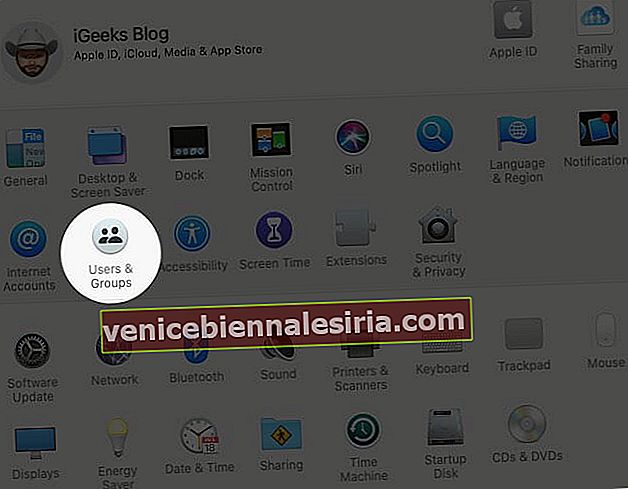
- Klicka på Inloggningsalternativ.
- Hit 'Klicka på låset för att göra ändringar' knappen.
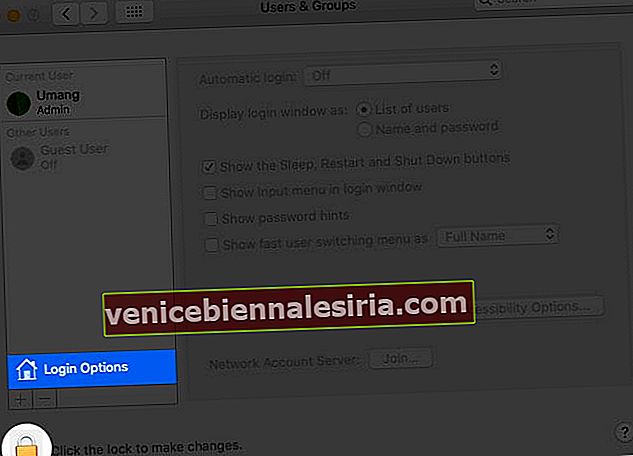
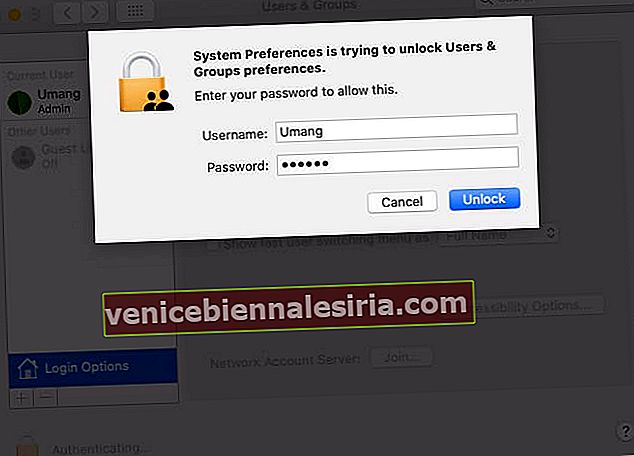
- Markera kryssrutan för Visa snabb användarbytsmeny som.
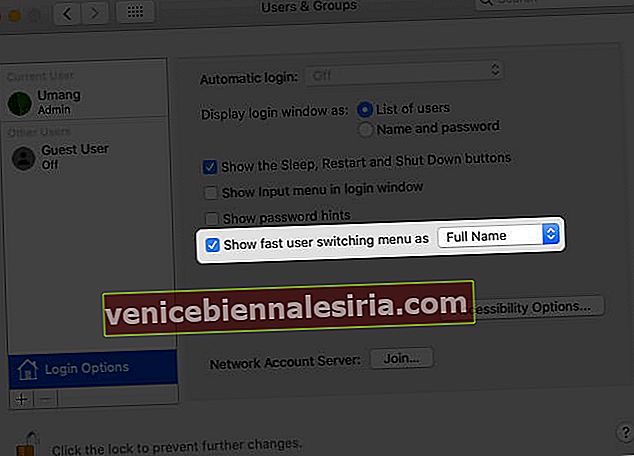
Välj nu rätt alternativ från Fullt namn , Kontonamn och Ikon.

Om du väljer Fullt namn kommer ditt namn som läggs till i användarnamninformationen att visas längst upp till höger på skärmen. Med kontonamn kan du göra ditt användarnamn så att det visas i menyraden. När du har valt det sista alternativet visas endast användarnamnikonen.

När ditt namn eller ikon har lagts till klickar du på den för att växla till en annan användarprofil eller navigera till inloggningsfönstret.

Så här tar du bort eller ordnar om ditt namn från Mac-menyraden
För att radera ditt namn
Senare, om du tror att den här menyradens anpassningsfunktion inte är upp till märket, är det lättare att ta bort den. Du behöver inte navigera till inställningarna Användare och grupper igen. Håll ner kommandotangenten medan du klickar och drar ditt namn till skrivbordet så tas det bort.

För att ordna om ditt namn
Om du inte gillar platsen där ditt namn visas kan du också klicka och dra det åt vänster eller höger i Mac-menyraden.


Loggar ut
Med ditt namn i menyraden ser skärmens övre del imponerande ut. Det är också ganska coolt att växla mellan flera användarprofiler utan att flytta till inloggningsskärmen. Om du skulle bli ombedd att betygsätta den här funktionen på en skala från 1 till 10, vad skulle du betygsätta? Låt oss veta i kommentarsektionen nedan. Visste du att du också kan lägga till väderprognoser i menyraden? Lär dig mer om det i det här detaljerade inlägget.
Du kanske också vill läsa dessa inlägg!
- Skriv gradersymbol på Mac
- Skriv ut dubbelsidig på Mac
- Starta din Mac i återställningsläge

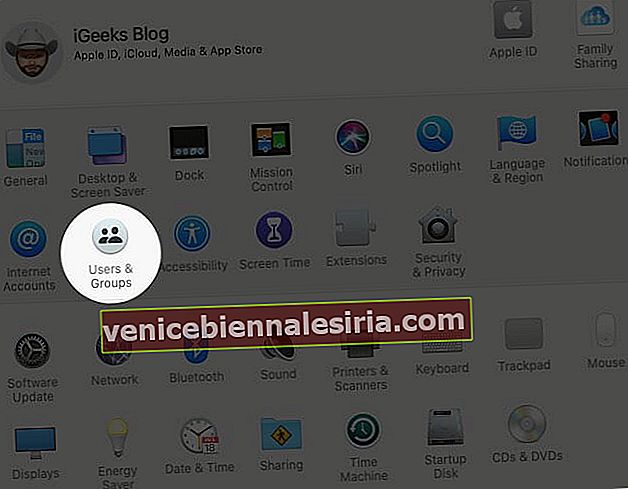
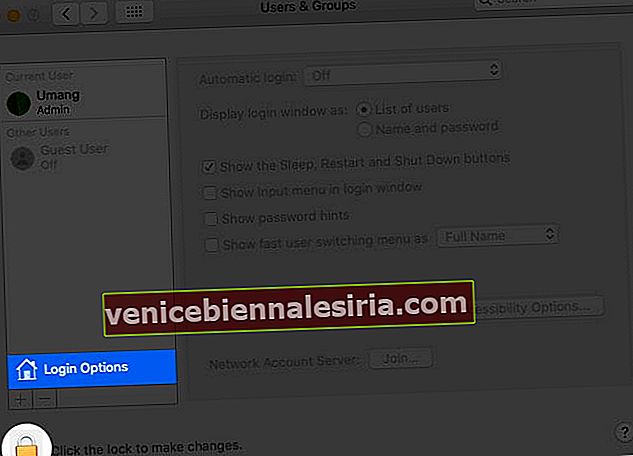
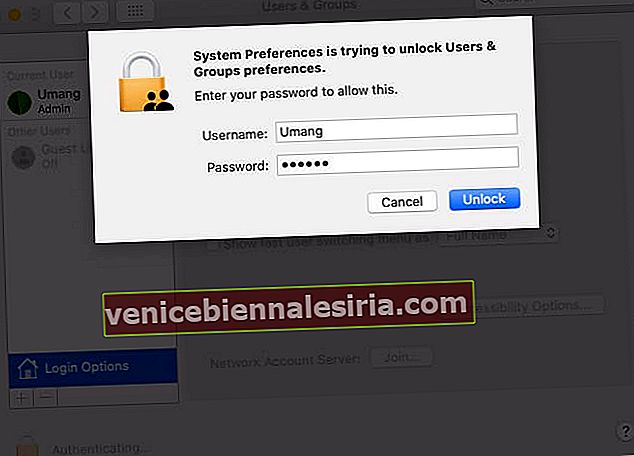
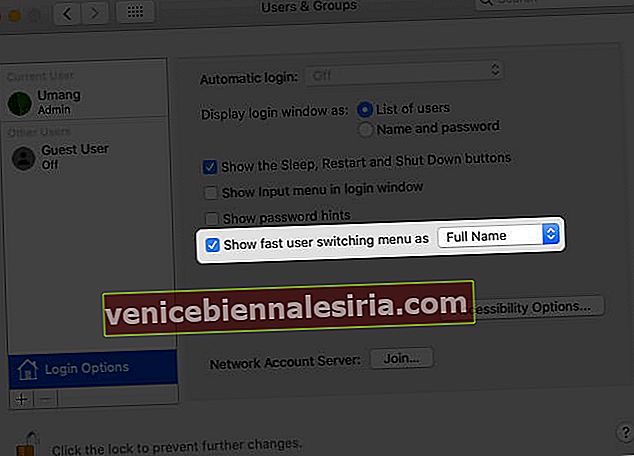









![Bästa iPhone SE billaddare [2021 Edition]](https://pic.venicebiennalesiria.com/wp-content/uploads/blog/1186/CNDSUSN9YSpic.jpg)